Slik legger du til Gmail på oppgavelinjen på Windows (HURTIGGUIDE)

Slik legger du til Gmail på oppgavelinjen i Windows 10/11 ved hjelp av Chrome eller Microsoft Edge. Få en rask og enkel veiledning her.
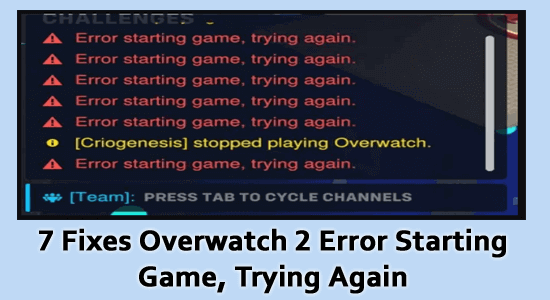
Plaget av Overwatch 2-feilen ved start av spillet når du prøver å starte spillet. I henhold til brukerne, vises feilen i spillets chat-vindu etter å ha prøvd å starte spillet. I denne artikkelen vil vi diskutere de vanlige årsakene til feilen og hvordan du kan fikse dem.
For å reparere ødelagte Windows-systemfiler og optimalisere PC-ytelsen, anbefaler vi Advanced System Repair:
Denne programvaren er din one-stop-løsning for å fikse Windows-feil, beskytte deg mot skadelig programvare, rense søppel og optimalisere PC-en for maksimal ytelse i tre enkle trinn:
Hva betyr Overwatch 2-feilen ved start av spillet, prøver igjen?
Meldingen "Feil ved start av spillet, prøver igjen" er en indikasjon på at det er et problem med spillets tilkobling til Blizzard-serverne og hindrer spilleren i å koble til spillet.
Og feilmeldingen vises flere ganger i nedre høyre hjørne og oppstår på grunn av den defekte oppdateringen eller oppdateringene.
Hvordan fikser jeg Overwatch 2-feil ved start av spill?
Men før du følger løsningene, prøv å starte spillet og PC-en på nytt . Alle midlertidige feil knyttet til spillet vil bli løst, hvis ikke følg løsningene nedenfor.
Innholdsfortegnelse
Veksle
Løsning 1: Lukk alle bakgrunnsapper
Spillet må kunne kjøres uten at andre programmer tar opp dyrebare ressurser. Hvis det er for mange programmer som kjører i bakgrunnen, kan ikke spillet startes ordentlig. Dette kan være spesielt sant hvis du bruker en eldre datamaskin med begrensede ressurser. Følg disse instruksjonene for å lukke alle bakgrunnsoppgavene på PC-en.
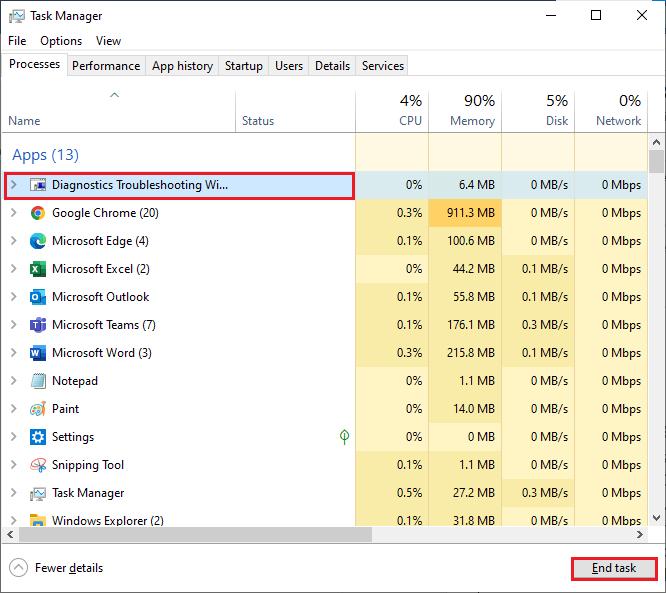
Løsning 2: Sett høy prioritet til Overwatch 2
Å sette høy prioritet til Overwatch 2 er viktig da det bidrar til å sikre at spillet kjører i bakgrunnen og at det ikke blir avbrutt av andre applikasjoner. Dette kan bidra til å forhindre at spillet krasjer eller fryser, noe som kan være en av hovedårsakene til feilen ved å starte spillet prøv igjen Overwatch 2-feil.
I tillegg bidrar dette til å forbedre spillytelsen, ettersom spillet vil bli gitt prioritert tilgang til ressurser, som prosessortid og minne. Dette kan bidra til å redusere etterslep og forbedre spillresponsen, noe som gjør spillet morsommere å spille.
MERK: Følg trinnene nedenfor med stor forsiktighet, siden hvis du endrer prioriteten til en viktig Windows-prosess uforsiktig, vil systemet oppføre seg ekstremt sakte eller ustabilt.
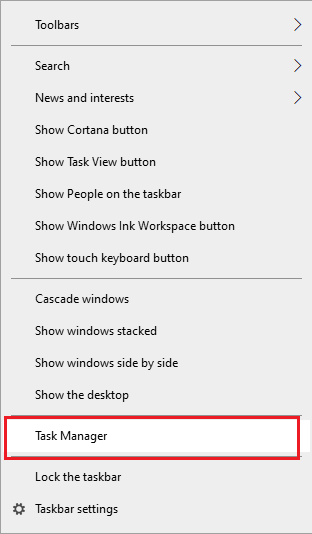

Start Overwatch 2-appen på nytt og sjekk om du ikke møter feilen nå.
Løsning 3: Reparer Overwatch 2-spillfilene
Reparasjon av Overwatch 2-spillfilene hjelper deg med å gjenopprette spillet til sin opprinnelige tilstand. Dette betyr at eventuelle korrupte eller utdaterte filer vil bli fjernet og erstattet med den mest oppdaterte versjonen. I tillegg hjelper prosessen med å fjerne eventuelle feil eller feil som kan ha forårsaket feilen.
Videre kan reparasjonsprosessen bidra til å forhindre at fremtidige feil oppstår, så det bør gjøres regelmessig for å sikre at spillet kjører jevnt.
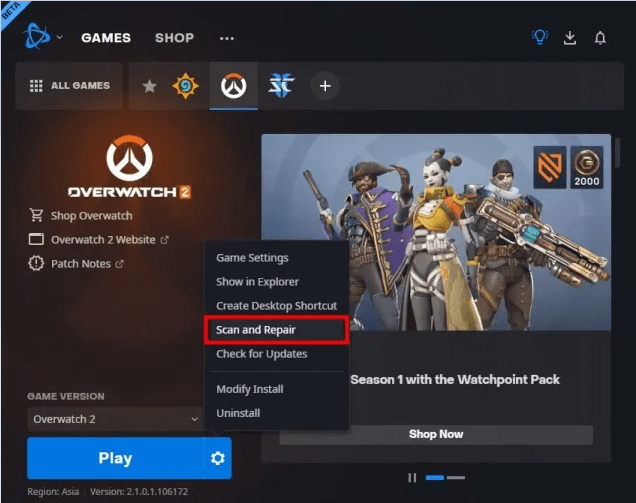
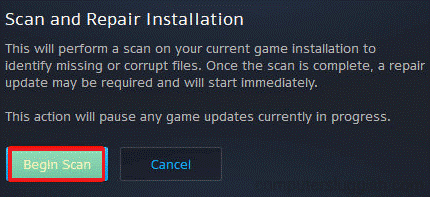
Løsning 4: Oppdater grafikkdriverne
Oppdatering av grafikkdriverne er en viktig del av å vedlikeholde datamaskinen og sikre at den kjører på topp ytelse. Dette gjelder spesielt når det kommer til å spille spill som Overwatch 2. Uten de nyeste grafikkdriverne kan du oppleve feil eller andre problemer, som den vi diskuterer nå. Følg disse instruksjonene for å oppdatere grafikkdriverne.
I tillegg kan du også oppdatere driveren ved å bruke Driver Updater-verktøyet. Dette er et avansert verktøy som bare ved å skanne en gang oppdager og oppdaterer hele systemdriverne.
Løsning 5: Deaktiver Windows Defender-brannmurinterferens
Når en datamaskin er koblet til et nettverk, er Windows Defender-brannmur aktivert som standard for å beskytte systemet mot ondsinnet aktivitet. Dette inkluderer blokkering av visse programmer og prosesser som det anser som en sikkerhetsrisiko.
Dessverre kan dette også forstyrre forbindelsen mellom datamaskinen din og Overwatch 2-serverne, og forårsake feil ved start av spillmeldingen. Dette er grunnen til at det er nødvendig å deaktivere Windows Defender-brannmurinterferens for å fikse feilen ved å starte spillet, prøv igjen Overwatch 2 .
Merk: Etter å ha løst problemet, sørg for at du aktiverer beskyttelsespakken på nytt for å unngå datatrusler.

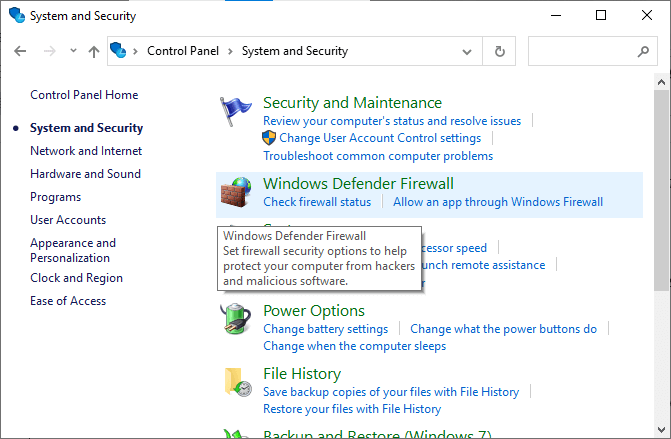

Løsning 6: Installer Overwatch 2-spillet på nytt
Å installere Overwatch 2-spillet på nytt kan være en effektiv måte å fikse feil som kan hindre deg i å starte spillet. Dette er fordi reinstallering av spillet vil tilbakestille alle filene og innstillingene, slik at du kan starte fra bunnen av. Dette gjør det lettere å diagnostisere og fikse eventuelle feil som kan føre til at spillet ikke starter. I tillegg vil reinstallering av spillet også bidra til å sikre at alle spillets filer er oppdatert med de siste oppdateringene og oppdateringene, noe som kan bidra til å forhindre at feil oppstår i fremtiden.
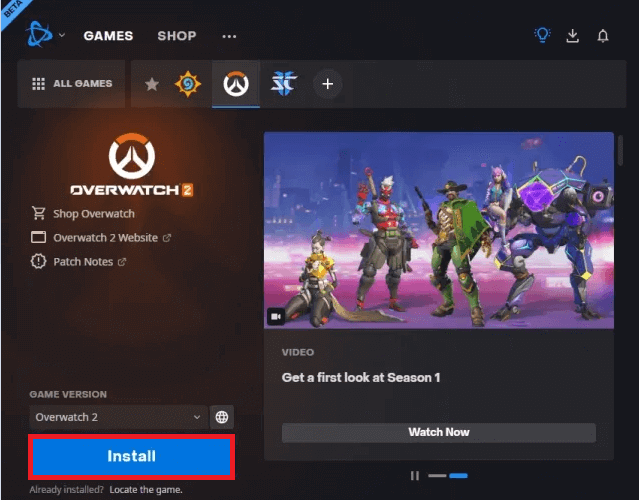
Løsning 7: Installer Battle.net-klienten på nytt
Battle.net Client er den offisielle spillstarteren for Overwatch 2 og andre Blizzard-spill. Det er et stykke programvare som lar spillere få tilgang til spillet, administrere kontoene sine og holde spillene oppdatert med de nyeste patchene. Hvis det oppstår et problem med Battle.net-klienten, for eksempel en feil ved start av spillet, er reinstallering av klienten den mest pålitelige måten å fikse problemet på.
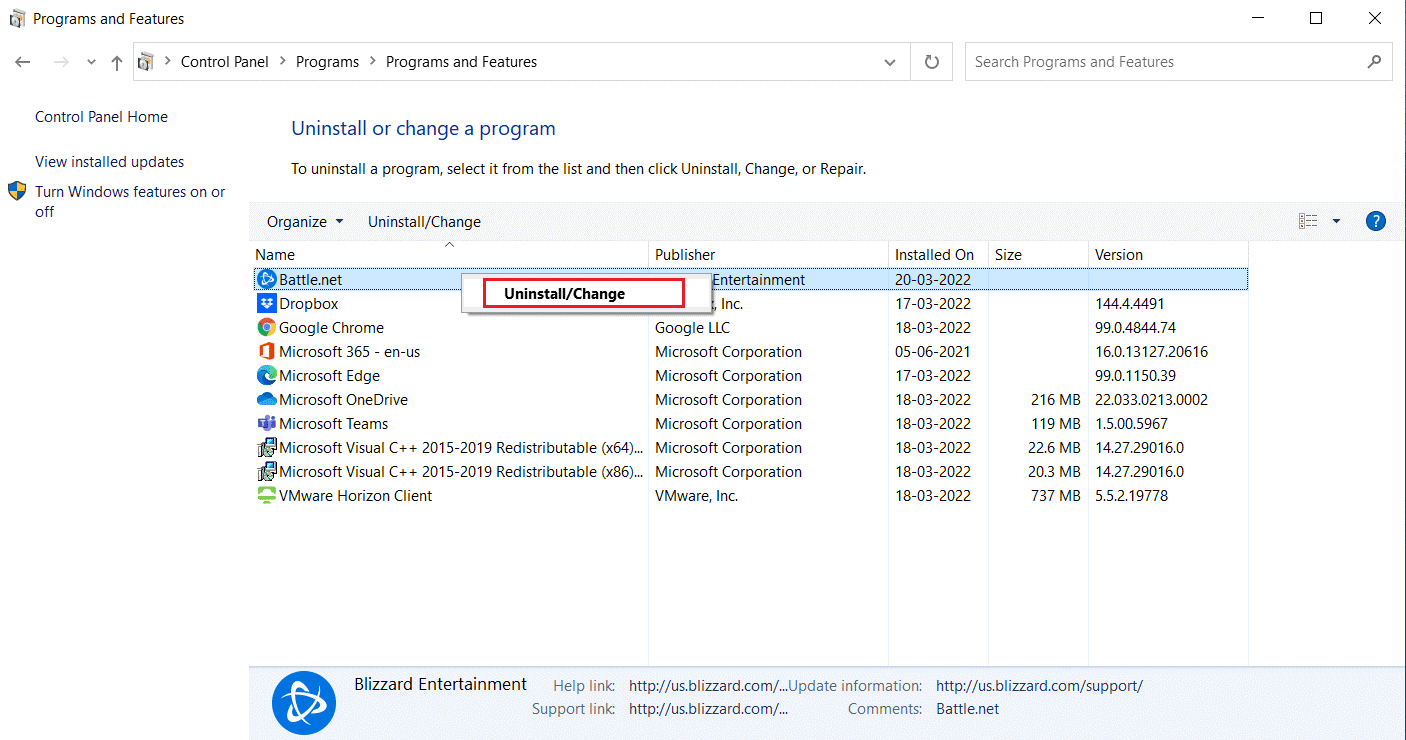
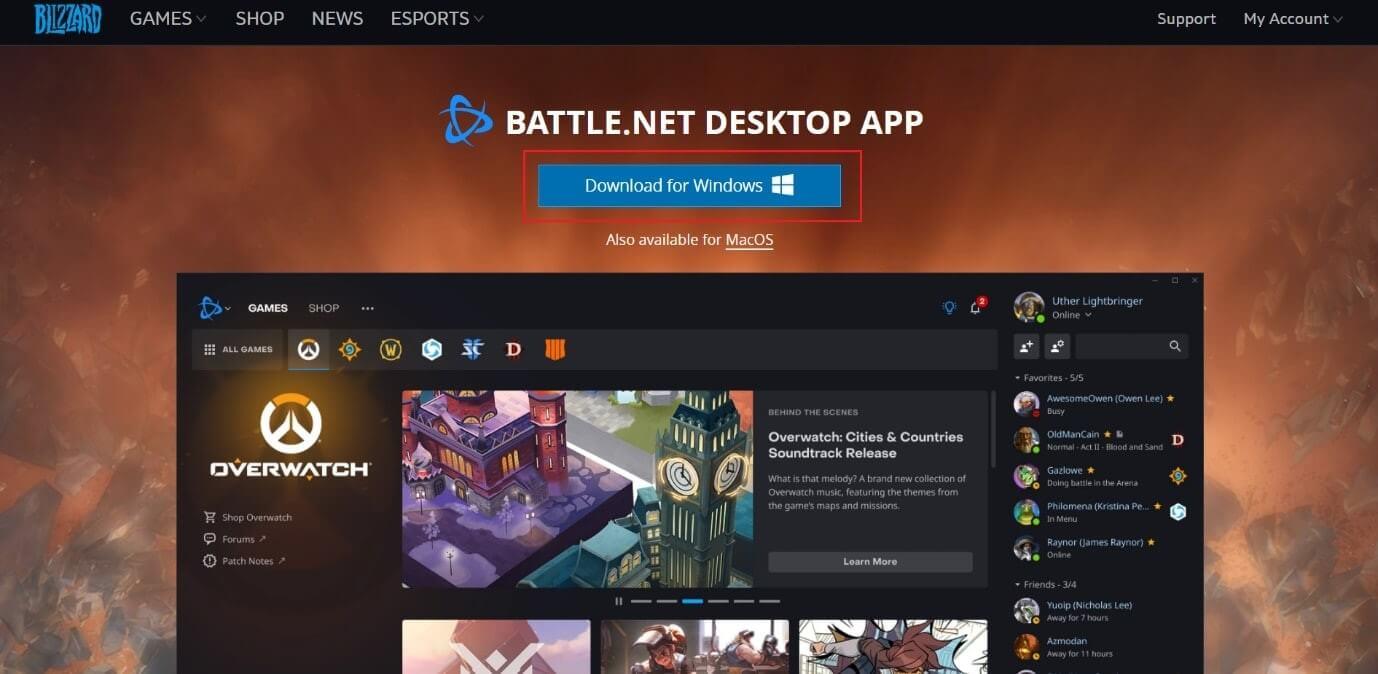
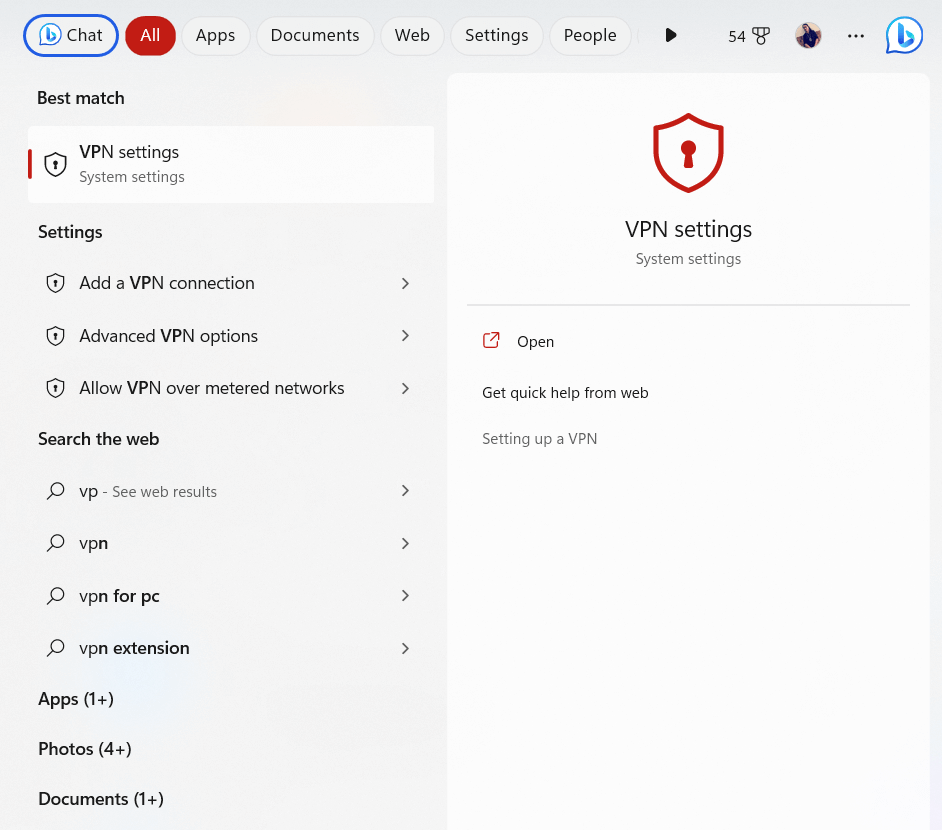
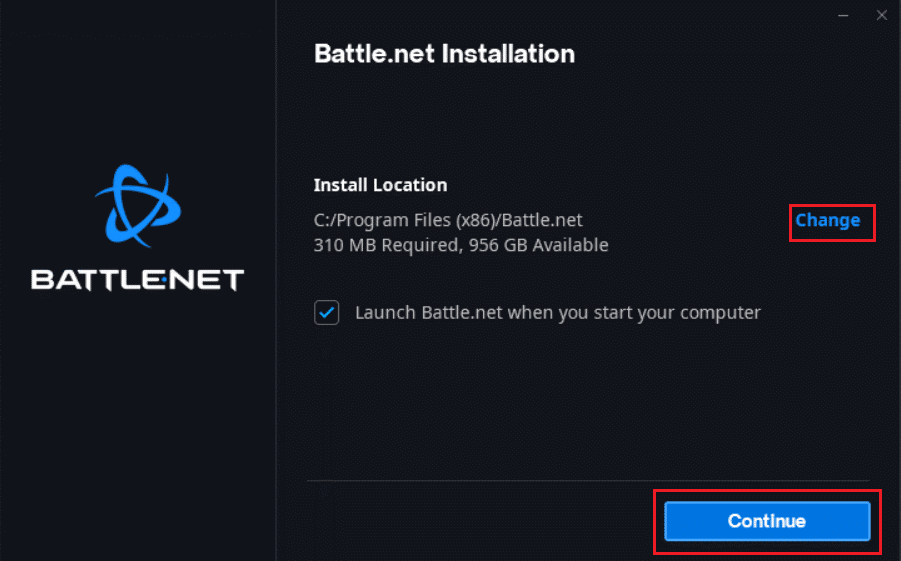
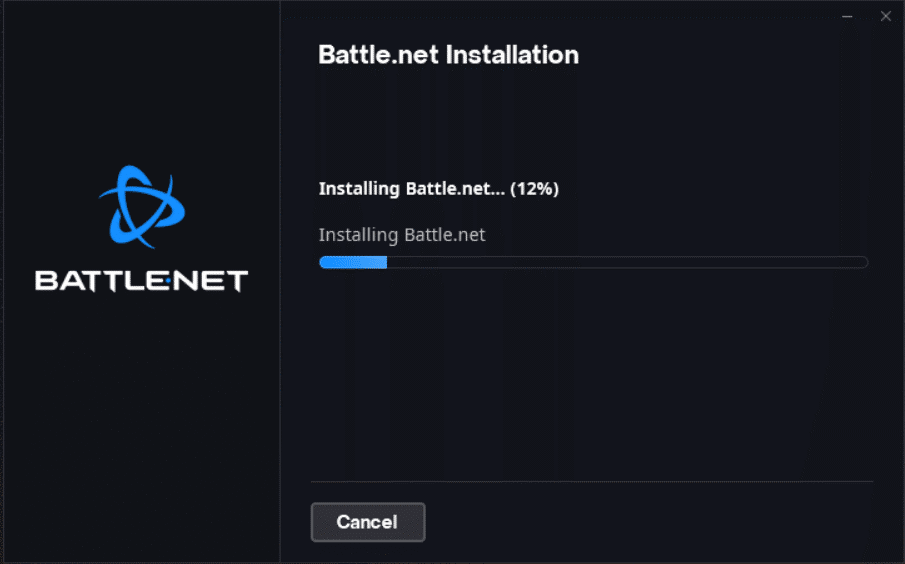
Løsning 8: Kontakt Overwatch Support
Hvis du ikke har oppnådd noen rettelse for feilen som starter spillet, prøv igjen i Overwatch 2, er det på tide å kontakte Overwatch-støtte for å fikse problemet. Supportteamet vil analysere årsaken til problemet ditt og hjelpe deg med å løse det samme.
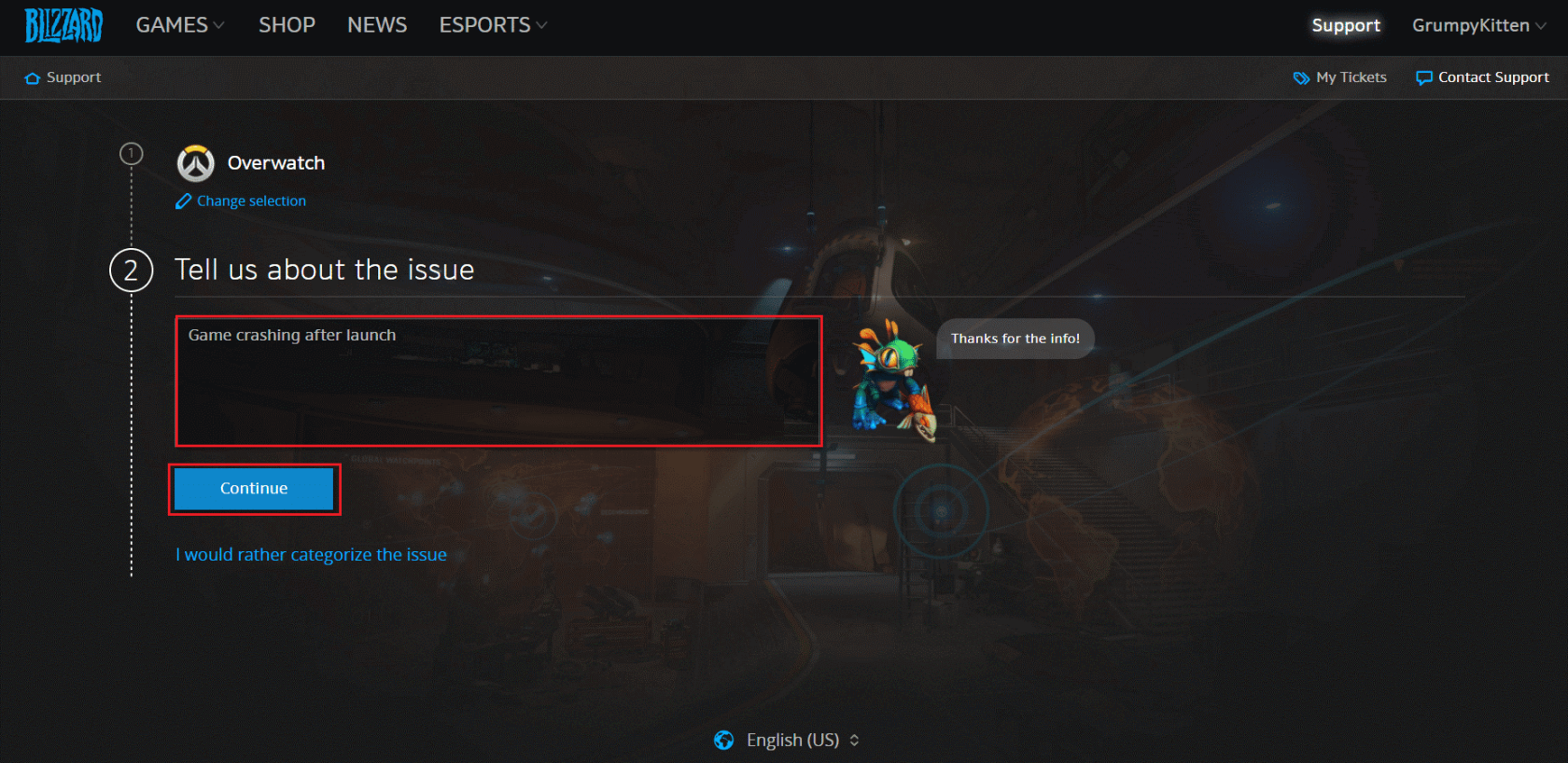
Proff-tips: Unngå overoppheting
Overoppheting er en av de vanligste årsakene til feil når det kommer til å starte et spill som Overwatch 2. Problemet er at når en datamaskin eller konsoll kjører for varmt, kan det forårsake problemer med maskinvaren eller med selve spillet. Dette kan føre til ytelsesproblemer, fryser og krasjer som kan forhindre at spillet starter eller fortsetter som den skal.
Beste måten å optimalisere spillytelsen på Windows PC
Dette øker spillet ved å optimalisere systemressursene og gir bedre spilling. Ikke bare dette, men det fikser også vanlige spillproblemer som lagging og lav FPS-problemer.
Siste ord
Det er ingen hemmelighet at Overwatch 2 har stått overfor noen få tekniske problemer siden lanseringen i mai 2021. Spillere har rapportert en rekke problemer, fra lange lastetider til tilkoblingsproblemer og den beryktede Overwatch 2-feilmeldingen ved start av spillet .
Ikke glem å følge oss på våre sosiale medier-håndtak for å få flere spennende guider og nyttige tips for å holde datamaskinen din trygg mot feil og problemer.
Lykke til..!
Slik legger du til Gmail på oppgavelinjen i Windows 10/11 ved hjelp av Chrome eller Microsoft Edge. Få en rask og enkel veiledning her.
Hvis App Store forsvant fra startskjermen på iPhone/iPad, ikke bekymre deg, det er en enkel løsning for å gjenopprette den.
Oppdag de beste ublokkerte spillnettstedene som ikke er blokkert av skoler for å forbedre underholdning og læring.
Mottar feilmelding om utskrift på Windows 10-systemet ditt, følg deretter rettelsene gitt i artikkelen og få skriveren din på rett spor...
Du kan enkelt besøke møtene dine igjen hvis du tar dem opp. Slik tar du opp og spiller av et Microsoft Teams-opptak for ditt neste møte.
Når du åpner en fil eller klikker på en kobling, vil Android-enheten velge en standardapp for å åpne den. Du kan tilbakestille standardappene dine på Android med denne veiledningen.
RETTET: Entitlement.diagnostics.office.com sertifikatfeil
Hvis du står overfor skriveren i feiltilstand på Windows 10 PC og ikke vet hvordan du skal håndtere det, følg disse løsningene for å fikse det.
Hvis du lurer på hvordan du sikkerhetskopierer Chromebooken din, har vi dekket deg. Finn ut mer om hva som sikkerhetskopieres automatisk og hva som ikke er her
Vil du fikse Xbox-appen vil ikke åpne i Windows 10, følg deretter rettelsene som Aktiver Xbox-appen fra tjenester, tilbakestill Xbox-appen, Tilbakestill Xbox-apppakken og andre..


![[100% løst] Hvordan fikser du Feilutskrift-melding på Windows 10? [100% løst] Hvordan fikser du Feilutskrift-melding på Windows 10?](https://img2.luckytemplates.com/resources1/images2/image-9322-0408150406327.png)



![FIKSET: Skriver i feiltilstand [HP, Canon, Epson, Zebra og Brother] FIKSET: Skriver i feiltilstand [HP, Canon, Epson, Zebra og Brother]](https://img2.luckytemplates.com/resources1/images2/image-1874-0408150757336.png)

![Slik fikser du Xbox-appen som ikke åpnes i Windows 10 [HURTIGVEILEDNING] Slik fikser du Xbox-appen som ikke åpnes i Windows 10 [HURTIGVEILEDNING]](https://img2.luckytemplates.com/resources1/images2/image-7896-0408150400865.png)